电脑连接宽带时出错怎么解决 电脑无法连接宽带怎么解决
更新时间:2023-11-09 13:53:05作者:xiaoliu
电脑连接宽带时出错怎么解决,在现代社会中电脑已经成为人们生活中不可或缺的一部分,有时候我们在连接宽带时可能会遇到一些问题。当我们想要享受快速的网络服务时,却发现电脑连接宽带出现错误,这时我们该如何解决呢?或者当我们的电脑无法连接宽带,我们又该如何应对呢?本文将为大家介绍一些解决这些问题的方法。无论是连接错误还是无法连接,我们都可以通过一些简单的步骤来解决,让我们的网络恢复正常,畅享高速的上网体验。
步骤如下:
1.如果宽带连接出现错误,首先我们需要从电脑的控制面板中找到系统和安全这个选项。然后从里面找到管理工具,接着找到服务选项。
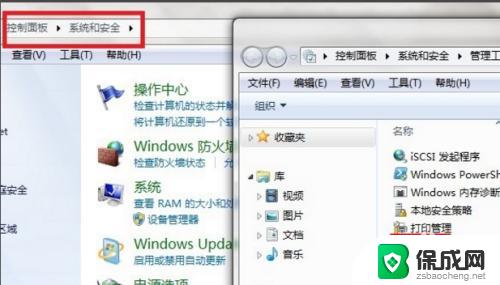
2.在服务选项中再找到windows event log这项,双击以后打开对话框。设置成自动,然后启动选项。
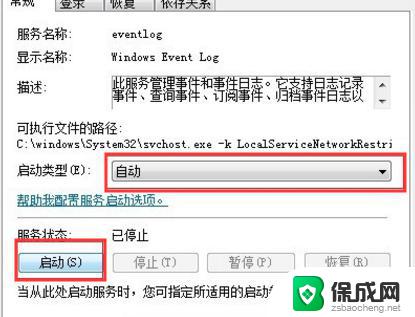
3.接着需要找到Telephony这个选项,双击打开以后,把它设置成“手动”,然后启动这个选项。这项服务不启动也可以,只要不是禁用状态就可以。
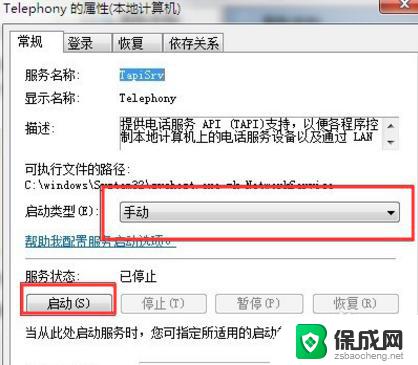
4.上一步骤完成了Telephony的启动,最后启动:Remote Access Connection Manager这项,设置成“手动”。设置完成以后,再进行宽带连接,就不会出现连接错误了。
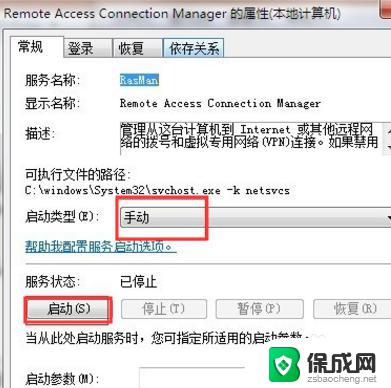

以上就是电脑连接宽带时出错的解决方法,如果您也遇到了同样的问题,请参照本文提供的方法进行处理,希望这些方法能对您有所帮助。
电脑连接宽带时出错怎么解决 电脑无法连接宽带怎么解决相关教程
-
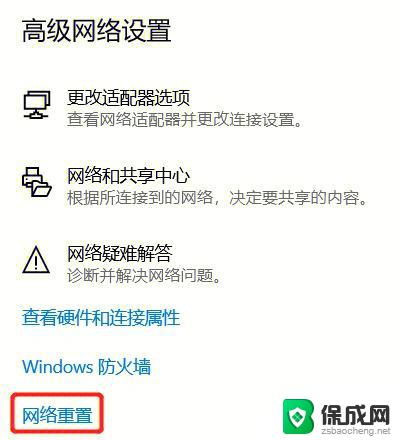 电脑出现错误651连不上网怎么办 宽带连接错误651怎么解决
电脑出现错误651连不上网怎么办 宽带连接错误651怎么解决2024-05-31
-
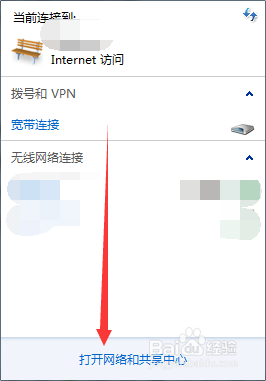 电脑连接不上宽带怎么解决 如何解决电脑连接不上宽带的问题
电脑连接不上宽带怎么解决 如何解决电脑连接不上宽带的问题2024-04-22
-
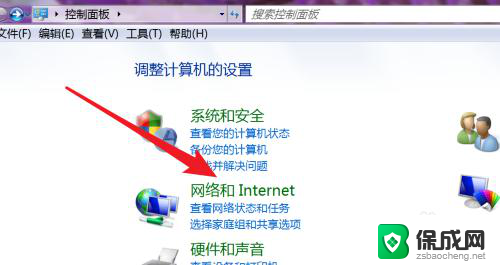 电脑怎么打开宽带连接 如何在电脑上设置宽带连接
电脑怎么打开宽带连接 如何在电脑上设置宽带连接2024-02-23
-
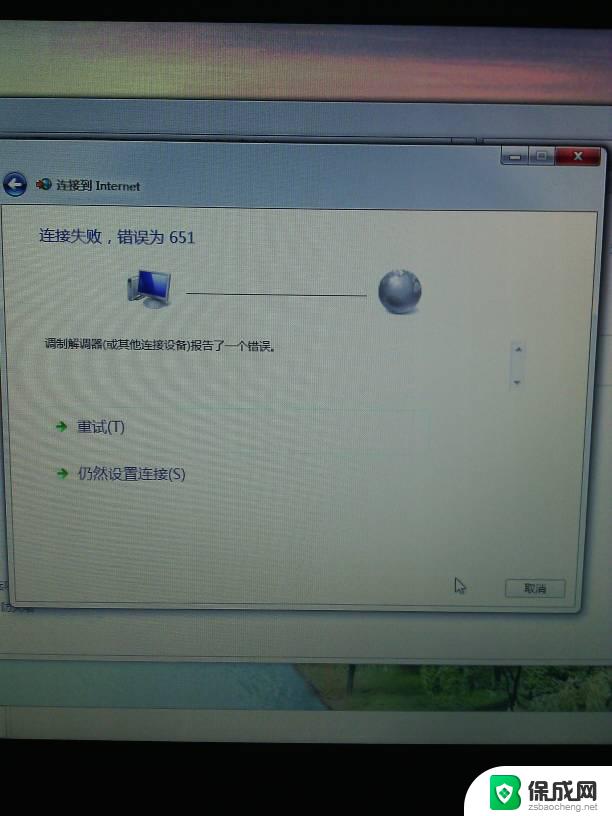 连接失败 651 宽带连接错误651解决方法
连接失败 651 宽带连接错误651解决方法2024-09-13
-
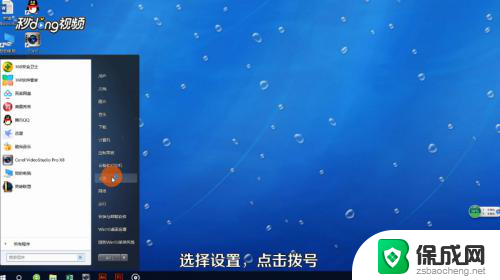 台式电脑怎么宽带连接网络 台式电脑如何连接宽带网络
台式电脑怎么宽带连接网络 台式电脑如何连接宽带网络2024-08-12
-
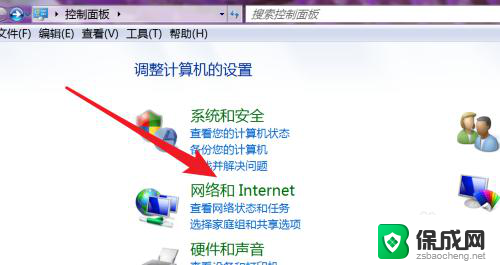 电脑怎么宽带连接 电脑如何设置宽带连接步骤
电脑怎么宽带连接 电脑如何设置宽带连接步骤2023-12-15
电脑教程推荐
- 1 win笔记本电脑连接不上任何网络 笔记本电脑无线网连接失败怎么修复
- 2 windows桌面布局改变 电脑桌面分辨率调整偏移
- 3 windows怎么点一下就打开软件 怎么用键盘启动软件
- 4 如何查看windows ip 笔记本怎么查自己的ip地址
- 5 windows电脑开不了机黑屏 电脑黑屏开不了机怎么解决
- 6 windows批量重命名文件规则 电脑如何批量重命名多个文件
- 7 机械师笔记本bios设置中文 BIOS中文显示设置教程
- 8 联想电脑蓝牙鼠标怎么连接电脑 联想无线鼠标连接电脑步骤
- 9 win 10 桌面消失 电脑桌面空白怎么办
- 10 tws1经典版耳机如何重新配对 tws1耳机无法重新配对